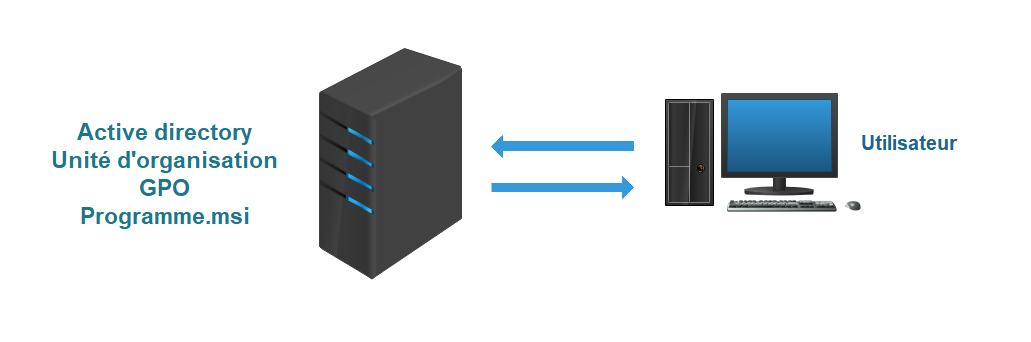
Objectif :
Installer un programme sur des postes de travail au sein d’un réseau à l’aide d’une GPO.
Prérequis :
- Un serveur avec comme OS Windows Server 2016
- Un domaine active directory installé et opérationnel.
- Une unité d’organisation qui contient les comptes utilisateurs qui seront concernés par la GPO.
- Un dossier partagé qui contiendra l’application à déployer.
- Un compte utilisateur créé, activé et placé dans l’unité d’organisation.
- Un poste Windows 10 déjà ajouté au domaine.
Création de la GPO
Dans Gestion de stratégies de groupe, faites un clic droit sur l’unité d’organisation en question et sélectionné Créer un objet GPO dans ce domaine et le lier ici.
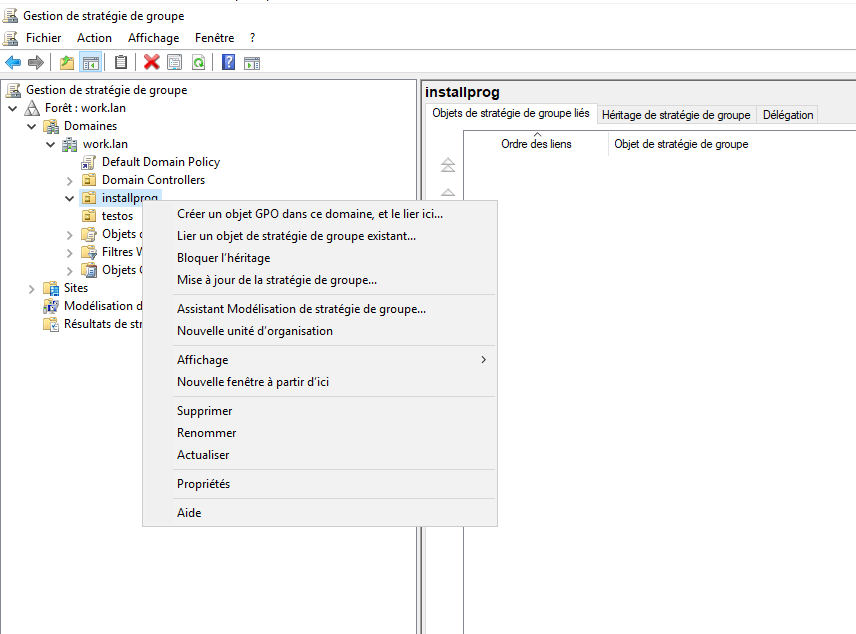
Donnez un nom au nouveau GPO puis validez.
Faites un clic droit sur le GPO nouvellement créé, puis cliquez sur modifier.
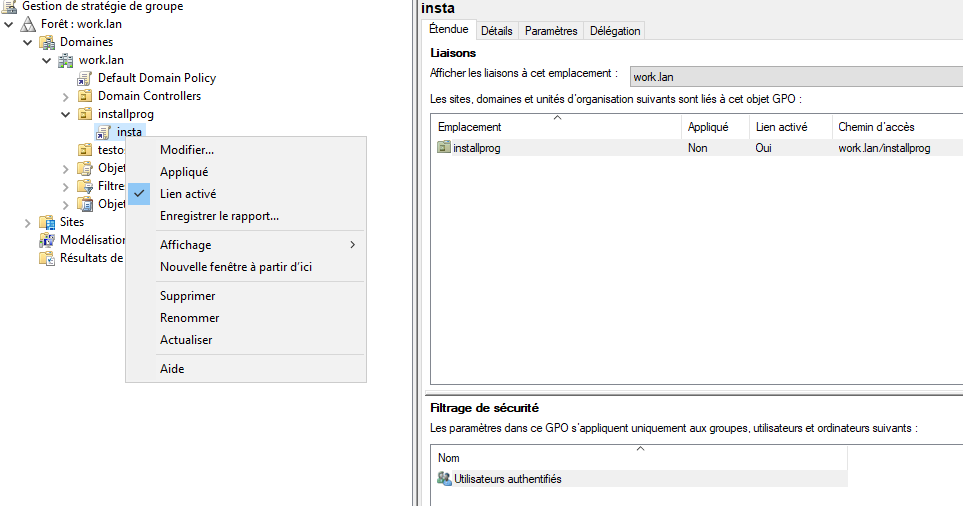
Sur la fenêtre ouverte, déroulez configuration utilisateur –> stratégies –> paramètre du logiciel. Faites un clic droit sur installation de logiciel –> nouveau –> package.
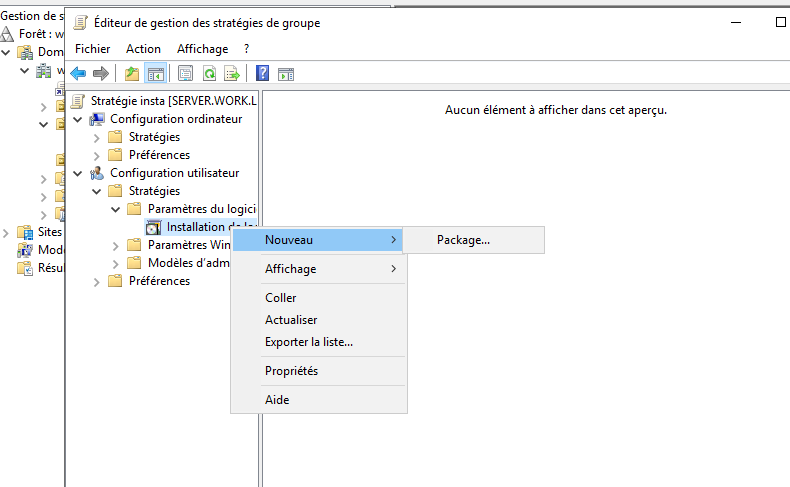
Sur la fenêtre ouverte, entrez l’adresse réseau (et non pas le chemin local de l’ordinateur) du dossier partagé contenant l’application à installer (par exemple \\server\dossierpartage et non C:\dossierpartage), sélectionnez le programme et faites ouvrir.
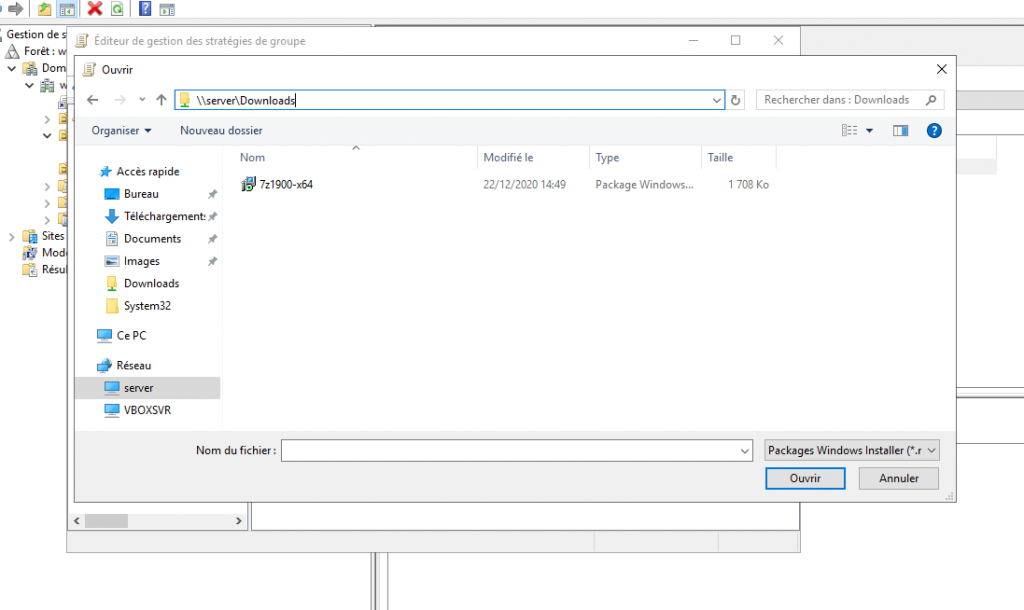
Sur la petite fenêtre ouverte, sélectionnez l’option attribué pour que le programme soit installé à l’ouverture de la session de l’utilisateur, puis faites OK.
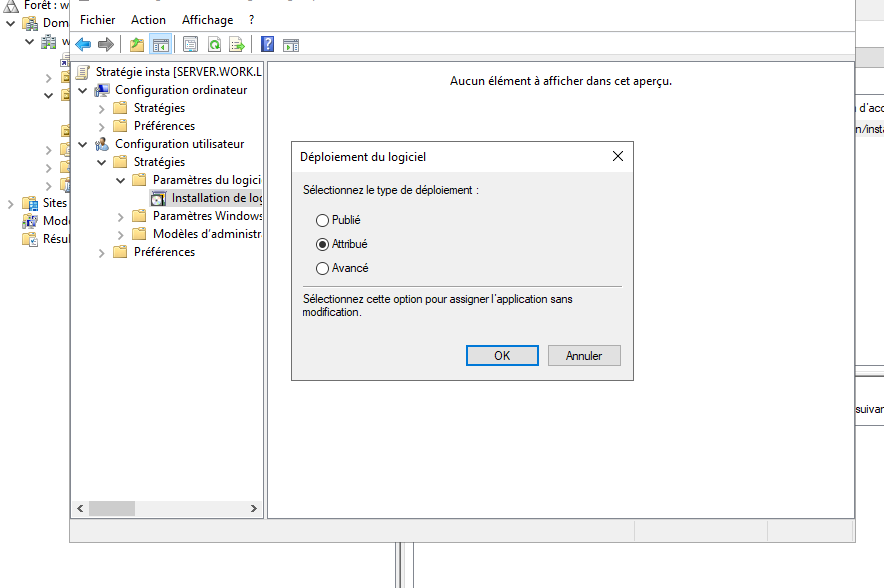
Par la suite, faites un clic droit sur le programme puis propriété. Sur la fenêtre ouverte, cliquez sur l’onglet Déploiement, puis sélectionnez l’option installer cette application lors de l’ouverture de session, faites appliquer puis OK.
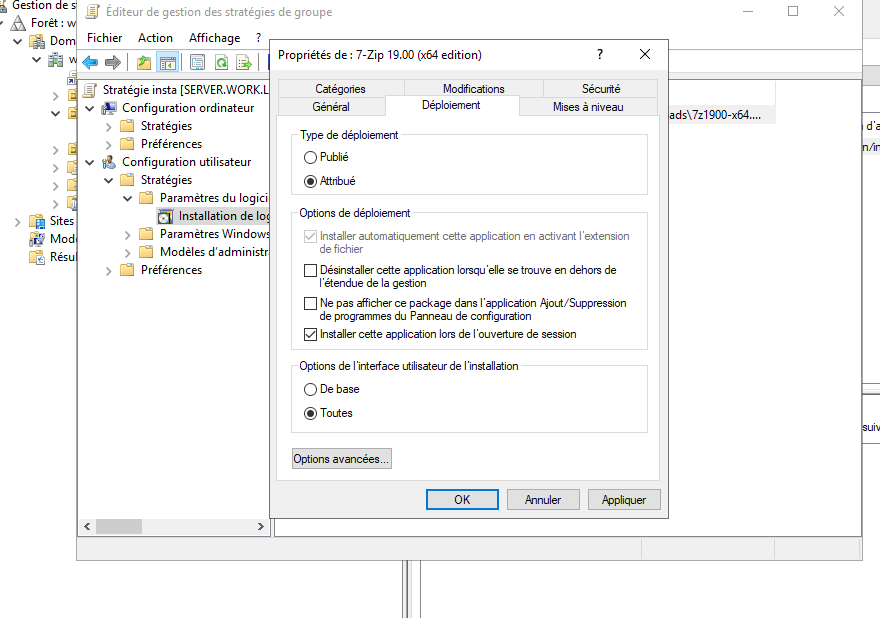
Maintenant que la GPO a été créé et configuré, ouvrez une session sur un poste client autorisé à accéder au domaine avec un compte utilisateur de l’unité de l’organisation concernée par la GPO et constatez par vous-même la présence du programme nouvellement installé par la GPO.